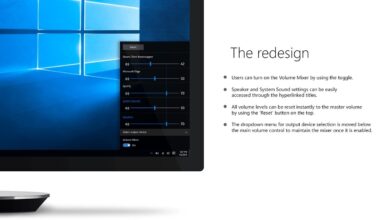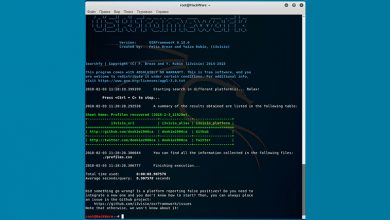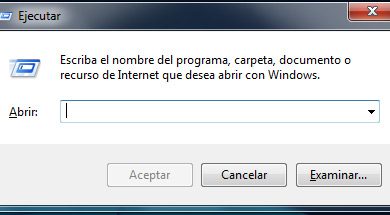Améliorez la qualité sonore de Windows 10 avec ces 4 astuces
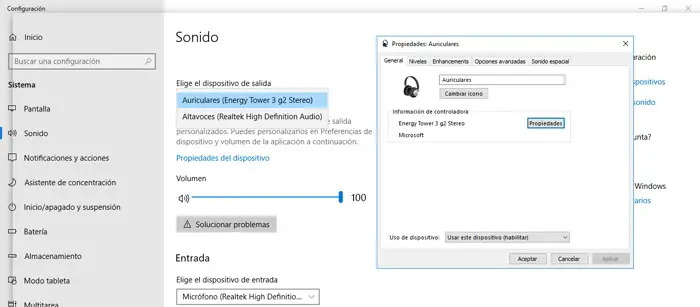
Comme vous avez peut-être déjà pu le vérifier à plusieurs reprises au fil des ans, de nombreux aspects affectent directement la qualité du son que nous pouvons obtenir de notre équipement de bureau , un élément que nous voulons normalement être le meilleur possible. .
Et est-ce que compte tenu du traitement multimédia étendu que nous faisons avec ces PC aujourd’hui, le système audio utilisé est basique pour de nombreux utilisateurs. Par conséquent, des facteurs tels que le matériel du système, les écouteurs ou les haut – parleurs que nous utilisons, ou le logiciel que nous avons installé pour la reproduction de musique et de vidéos , sont essentiels.
Bien sûr, il n’y a rien de mieux que d’acquérir un périphérique de sortie audio plus puissant ou de meilleure qualité , mais nous n’avons pas toujours un budget pour cela, donc dans ces lignes, nous allons vous montrer comment améliorer cette section directement dans Windows 10 en faire usage de certaines fonctions conçues pour tout cela. Bien entendu, nous devons garder à l’esprit que selon le matériel que nous utilisons dans chaque cas, toutes ces fonctionnalités ne seront pas disponibles pour tout le monde ou au même endroit.
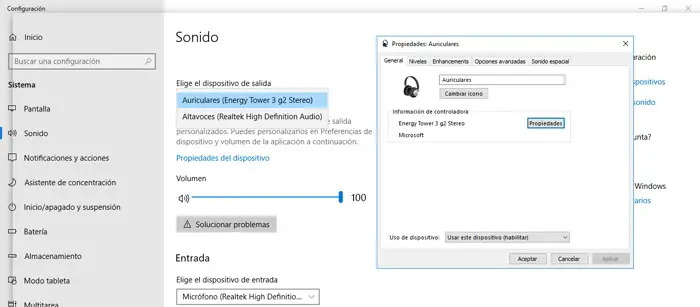
Pour tout cela, tout d’abord ce que nous allons faire est d’aller dans » Configuration / Système / Son «, et une fois ici, nous sélectionnons l’ appareil avec lequel nous voulons traiter dans le menu déroulant » Choisir le périphérique de sortie «, dans où nous accédons à ses propriétés . Par exemple, dans ce cas, nous pouvons utiliser la fonction connue sous le nom de bass boost, qui, comme son nom l’indique, aidera à améliorer les basses de la musique et des sons que nous reproduisons .
C’est quelque chose que nous trouvons dans l’onglet « Améliorations », où nous marquons l’option « Bass Bost », en plus cela nous aidera lorsqu’il s’agira d’augmenter les basses fréquences que nous entendons, ce qui nous donnera plus de basses . Dans le même temps, il est également conseillé d’activer le son surround virtuel , ce qui est particulièrement utile dans le cas où nous avons un ensemble de haut-parleurs, puisque nous pouvons activer cette option pour imiter le son surround depuis l’ onglet » Spatial Sound » .
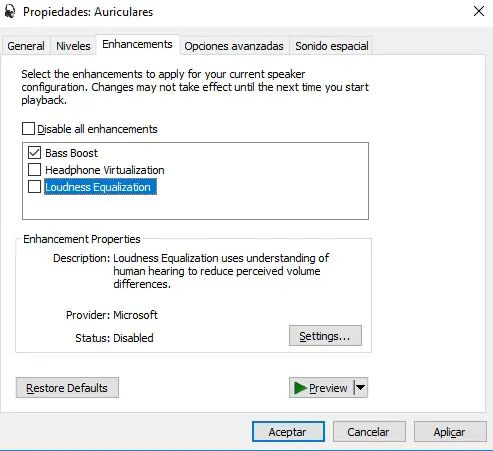
Une autre option pour améliorer l’audio dans Windows 10 est d’utiliser l’application appelée D olby Atmos , que dans ce cas nous trouvons dans la section » Son spatial / Dolby Atmos pour casque «, et lors de sa sélection, elle nous redirige directement vers le Microsoft Store auquel nous le téléchargeons.
Enfin, nous vous recommandons de faire certains ajustements sur l’ égaliseur du périphérique de sortie que nous utilisons, s’il en a le support. De cette façon, ce que nous allons réaliser est d’équilibrer les différences entre les points les plus hauts et les plus bas de l’audio et donc d’améliorer la qualité globale de l’audio .